Vous rencontrez des problèmes pour renommer les dossiers Windows ? Dans ce cas, vous aurez peut-être du mal à organiser vos dossiers et à trouver rapidement des fichiers lorsque vous en aurez besoin.
Heureusement, vous n'avez pas besoin d'ouvrir des dossiers aléatoires et d'espérer que vous trouverez ce que vous cherchez. Nous vous guiderons à travers les étapes pour résoudre le problème et renommer les dossiers Windows 11 à tout moment. Vérifier Meilleures applications d'organisation de fichiers et de dossiers sur Windows.
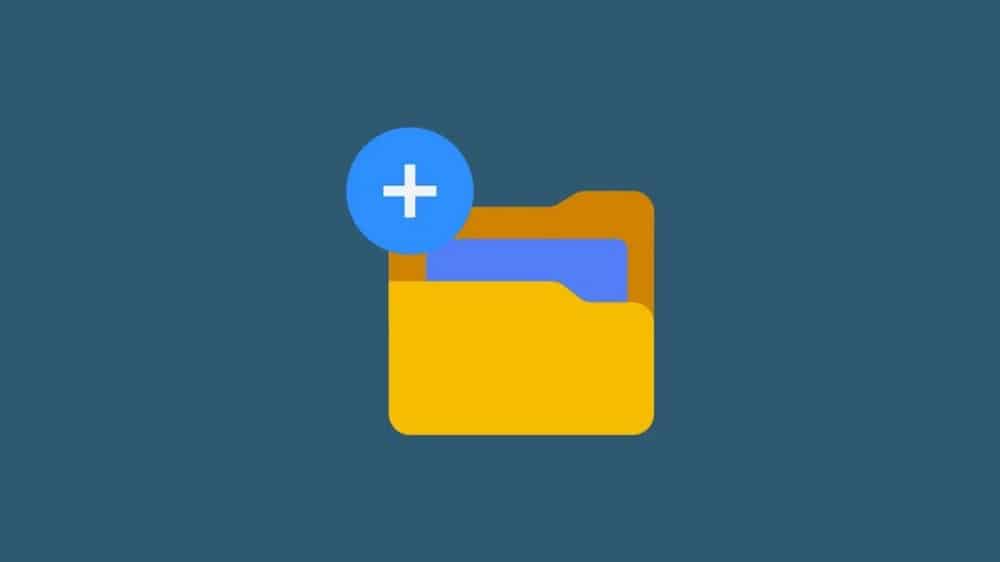
1. Fermez toutes les applications qui accèdent au dossier
Windows peut maintenant ne pas vous permettre de renommer un dossier car il est déjà utilisé. Fermez tout éditeur de photos ou de vidéos, ou toute autre application susceptible d'accéder aux fichiers du dossier.
Consultez également les onglets de votre explorateur de fichiers et fermez le dossier que vous souhaitez renommer. Si vous ne l'avez toujours pas traité, consultez tout ce que vous devez savoir à ce sujet Onglets de l'Explorateur de fichiers sur Windows 11.
2. Redémarrez l'explorateur Windows
L'impossibilité de renommer un dossier dans Windows 11 peut être due à un problème temporaire dans l'Explorateur Windows. Espérons que le redémarrage résoudra le problème.
Clique sur Ctrl + Maj + Echap pour lancer le gestionnaire de tâches. De là, faites un clic droit Explorateur windows Et cliquez Terminer la tâche Pour arrêter tout processus qui pourrait s'exécuter en arrière-plan.
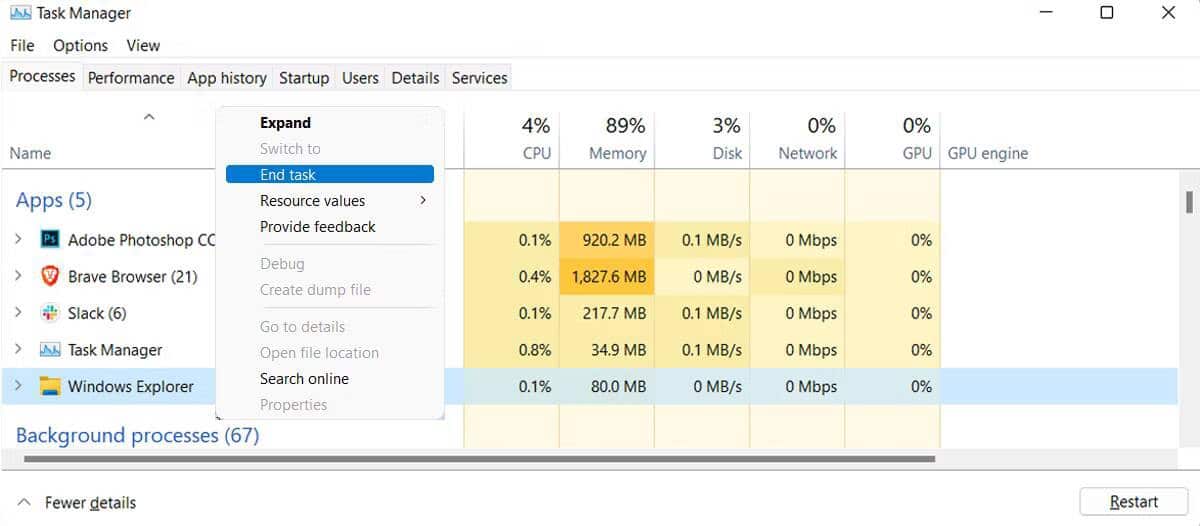
Redémarrez l'Explorateur Windows et essayez de renommer le dossier. Vérifier Meilleures façons de corriger la recherche de l'explorateur de fichiers dans Windows.
3. Windows Update
Votre ancienne version de Windows n'a peut-être pas eu le correctif de bogue ou le correctif approprié pour que votre système reste tolérant aux pannes. Si vous ne parvenez pas à renommer les dossiers sur votre ordinateur, peu importe ce que vous essayez, vous devez mettre à jour votre système avec la dernière version disponible.
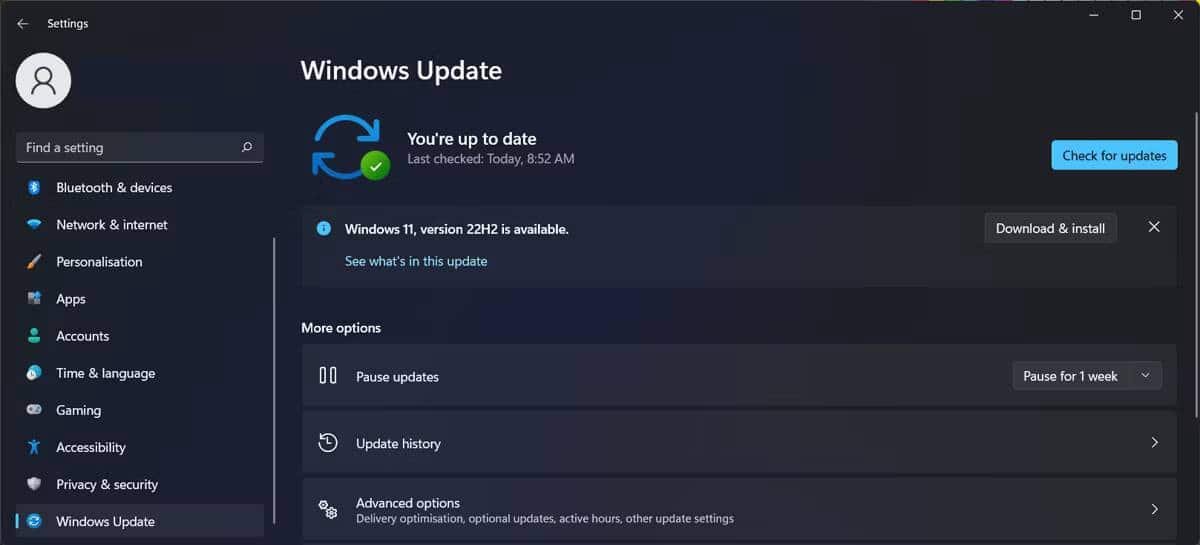
Dans le menu Paramètres, accédez à Windows Update. Là, cliquez sur le bouton Vérifier les mises à jour. Si une grosse mise à jour est disponible, vous pouvez la planifier pour une date ultérieure, afin qu'elle n'interrompe pas votre travail.
4. Vérifiez les autorisations de dossier
Si vous êtes connecté avec un compte local, il se peut qu'il ne dispose pas des autorisations nécessaires pour renommer les dossiers. Voici comment vérifier :
- Cliquez avec le bouton droit sur le dossier que vous souhaitez renommer.
- Aller à Propriétés -> Sécurité.
- Dans les noms de groupe ou d'utilisateur, sélectionnez votre compte.
- Vérifiez le champ Autorisations.
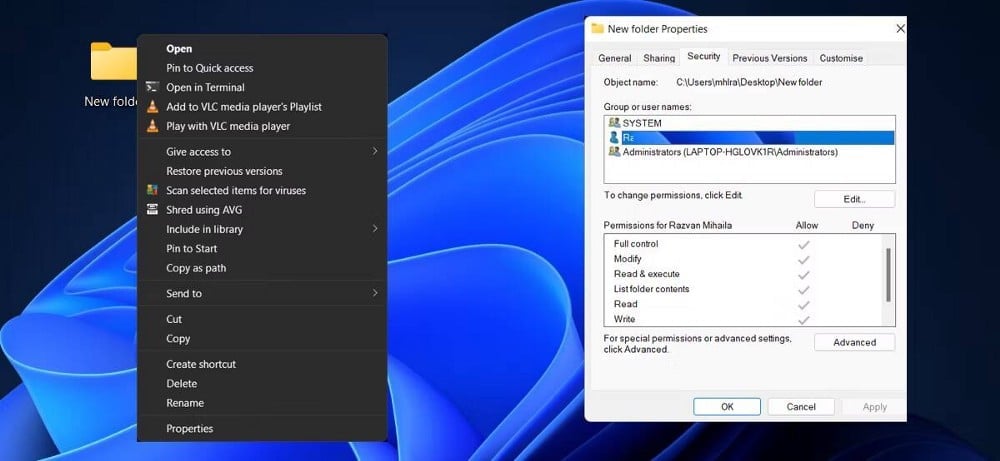
Si votre compte ne peut pas renommer le dossier, vous devez passer à un compte administrateur ou vous approprier le dossier sous Windows.
5. Recherche de logiciels malveillants
S'il y a plus de fonctionnalités Windows que vous ne pouvez plus utiliser, vous avez peut-être affaire à une infection par un logiciel malveillant. Pour que Windows fonctionne à nouveau correctement et protéger vos fichiers et dossiers, vous devez utiliser l'un des Les meilleurs outils de suppression de logiciels malveillants Windows Pour trouver toutes les menaces qui se cachent.
6. Désactivez la fonction de contrôle d'accès au dossier
Le contrôle de l'accès aux dossiers est une fonctionnalité Windows conçue pour empêcher toute application malveillante ou suspecte d'accéder à vos fichiers et dossiers. Cependant, cette fonctionnalité peut être la raison pour laquelle vous ne pouvez pas renommer les dossiers sur votre ordinateur.
Dans ce cas, vous devez le désactiver.
- Clique sur Win + I Activez les paramètres Windows.
- Aller à Confidentialité et sécurité -> Sécurité Windows.
- Cliquez Protection contre les virus et les risques.
- Faites défiler jusqu'à Protection contre les rançongiciels Et cliquez Département de protection contre les ransomwares.
- Désactivez la bascule à côté de Contrôler l'accès au dossier.
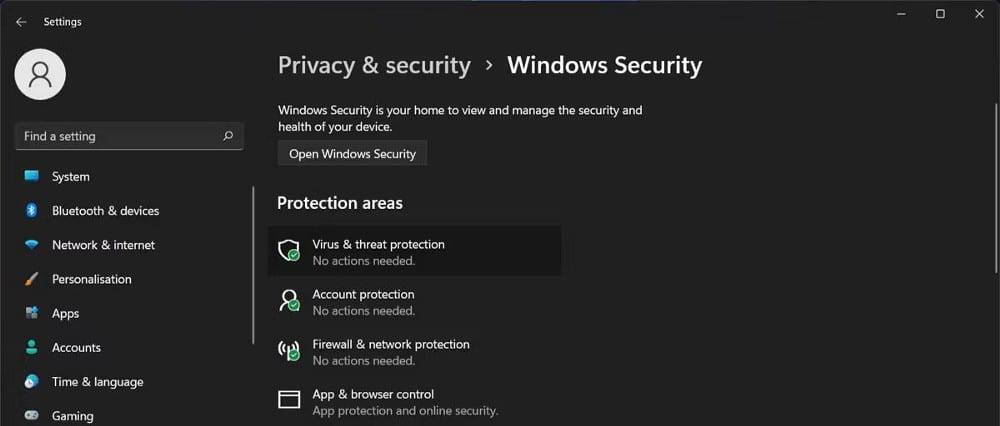
Une fois que vous avez renommé le dossier, vous pouvez réactiver la fonction d'accès contrôlé au dossier.
7. Performances de démarrage propre
Une application tierce défectueuse ou en conflit peut vous empêcher de renommer des dossiers. Pour vérifier, effectuez un démarrage propre. De cette façon, votre ordinateur fonctionne sans services et applications complémentaires. Si vous ne savez pas comment procéder, renseignez-vous Comment effectuer un démarrage propre sur Windows 11.
Si le problème est résolu après un démarrage minimal, consultez la liste des applications installées et désinstallez les applications pouvant être à l'origine du problème. S'il y a trop à faire, vous pouvez réactiver seulement quelques applications et services entre chaque redémarrage. Une fois que le problème réapparaît, le coupable est l'une des applications que vous venez de réactiver.
8. N'utilisez pas de caractères non pris en charge dans le nom du fichier
Si vous obtenez le message de paramètre incorrect lorsque vous essayez de renommer un dossier, vous avez peut-être tapé un caractère incompatible. Lorsque vous nommez ou renommez un dossier sur un ordinateur Windows, vous ne pouvez pas utiliser les caractères suivants :
- < (Inférieur à).
- > (supérieur à).
- * (astérisque).
- ? (point d'interrogation).
- (double citation).
- : (XNUMX points).
- \ (barre oblique inverse).
- | (barre verticale).
- / (Diagonale).
Essayez de renommer le dossier sans utiliser les caractères ci-dessus. Vérifier Comment exclure des dossiers de la recherche Windows.
Gardez vos dossiers organisés sur Windows 11
Nous espérons qu'une ou plusieurs des solutions ci-dessus vous ont aidé à résoudre l'impossibilité de renommer les dossiers sur votre PC Windows 11.
Parfois, c'est juste une erreur de syntaxe car Windows ne vous permet pas d'utiliser tous les caractères pour nommer un dossier. Mais si le problème est plus complexe, vous pouvez désactiver le contrôle d'accès aux dossiers ou effectuer un démarrage minimal pour résoudre le problème. Vous pouvez voir maintenant Vous ne parvenez pas à supprimer un fichier ou un dossier dans OneDrive ? Voici quoi faire.







